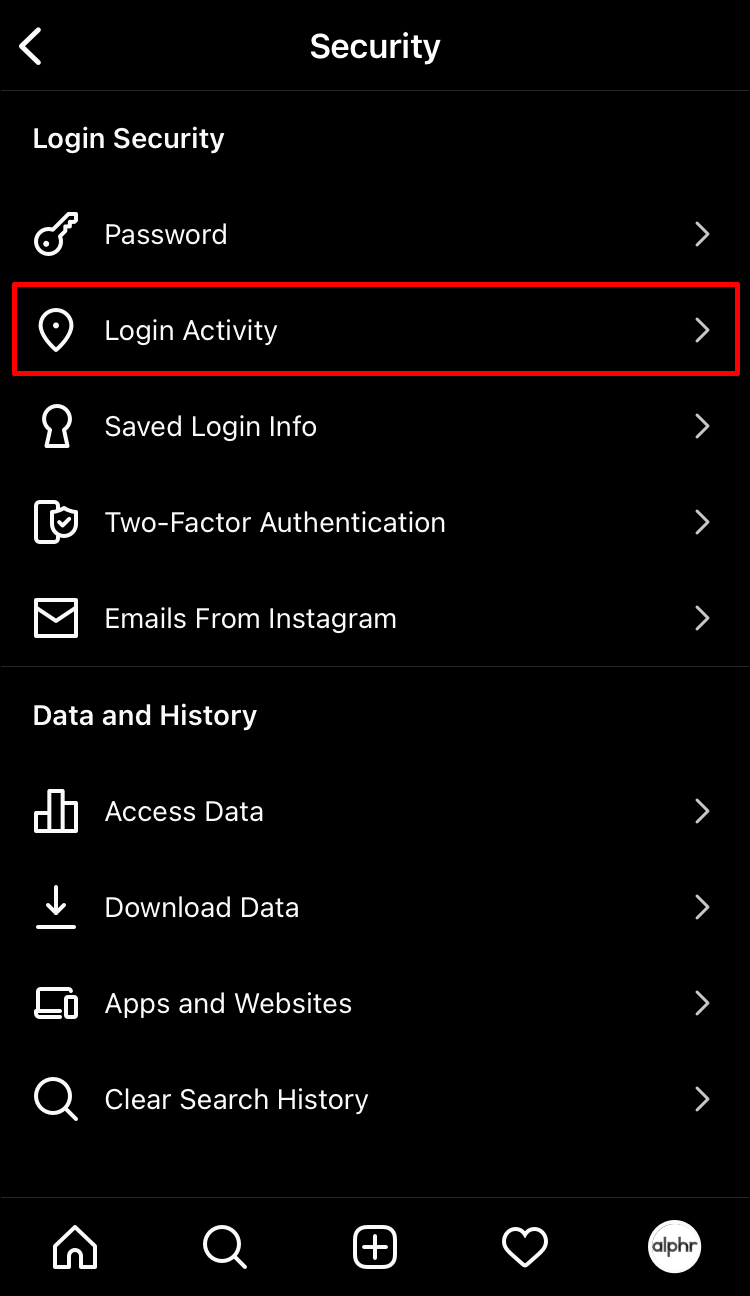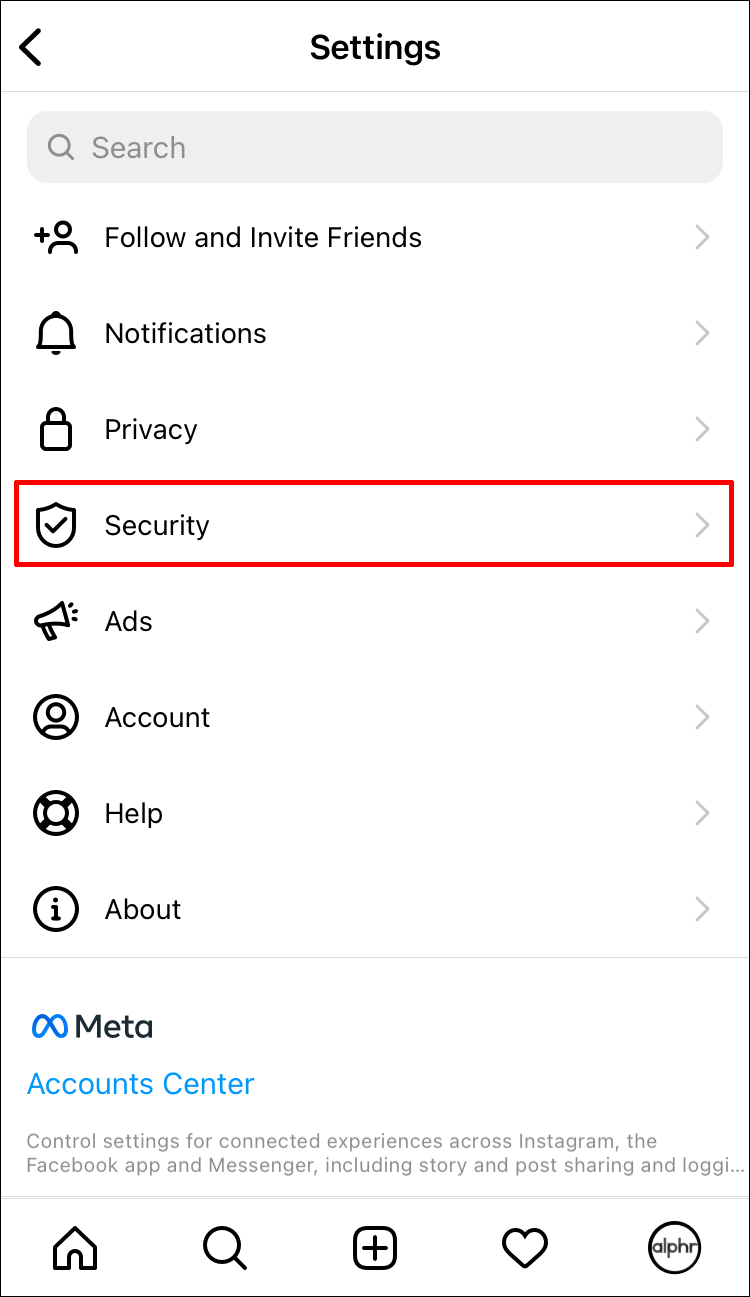Как выйти из своей учетной записи Instagram на всех устройствах
Если вы вошли в свою учетную запись Instagram на нескольких устройствах, у вас может возникнуть вопрос, как выйти из них всех одновременно. Это может быть особенно полезно, если вы не уверены, на каких устройствах вы вошли в систему. Это может быть телефон вашего друга или компьютер в школьной библиотеке, из которого вы забыли выйти.
В этом руководстве показано, как выйти из своей учетной записи Instagram на всех устройствах. Кроме того, вы узнаете, как проверить, сколько у вас устройств, на которых выполнен вход. Иногда вам может потребоваться вручную выйти из одного или двух устройств, что упрощает процесс.
Программы для Windows, мобильные приложения, игры - ВСЁ БЕСПЛАТНО, в нашем закрытом телеграмм канале - Подписывайтесь:)
Выйдите из своей учетной записи Instagram на всех устройствах
К сожалению, ни одна встроенная функция не позволяет вам напрямую выйти из Instagram на всех устройствах, но вы все равно можете сделать это с помощью Instagram. Вам не нужно выходить из каждого устройства по одному или использовать сторонние приложения. Все, что вам нужно сделать, это изменить или сбросить пароль.
Если вы никогда не меняли свой пароль в Instagram, это может быть хорошей идеей по нескольким причинам. Ваши учетные данные для входа могут находиться на черном рынке, принадлежать хакеру или использоваться для доступа и изменения вашей учетной записи IG. Ваша учетная запись также может работать в фоновом режиме на нескольких устройствах без вмешательства. Несмотря ни на что, Лучшая причина сменить пароль заключается в том, что Instagram спрашивает вас, хотите ли вы выйти из всех учетных записей или остаться в системе.. Это происходит каждый раз, когда вы меняете свой пароль в Instagram. Не имеет значения, какое устройство вы выберете для этого. Это так просто!
Единственный недостаток смены пароля — это запоминание того, что вы выбрали и что вы его изменили.
Причины выйти из Instagram на всех устройствах
Возможно, вам захочется выйти из Instagram на нескольких устройствах по многим причинам. В вашей учетной записи Instagram хранится много личной информации, включая ваши сообщения, историю поиска, подписчиков, архивные публикации и истории, сохраненные публикации и многое другое. Любой, кто вошел в вашу учетную запись Instagram, может получить доступ к этой информации и легко использовать ее не по назначению.
Возможно, вы использовали чужое устройство для входа и не имели возможности выйти. Вы могли случайно сохранить свой пароль на их устройстве, что позволило бы им получить доступ к вашему Instagram в любое время. В худшем случае кто-то мог войти в вашу учетную запись без вашего разрешения. Будь то из соображений конфиденциальности или если вы хотите убедиться, что вы вышли из учетной записи, вы должны знать, как выйти из своей учетной записи Instagram на всех устройствах.
Проверка того, на каких устройствах выполнен вход в вашу учетную запись Instagram
Если вы не уверены, вошли ли вы в Instagram на других устройствах, Instagram также позволяет вам проверить ваши данные для входа. Выполните следующие действия, чтобы проверить, на каких устройствах вы в данный момент вошли в систему. Если количество устройств минимально, вы можете просто выйти из системы вручную на этих нескольких устройствах. Вот как узнать, на каких устройствах в данный момент выполнен вход в Instagram.
Просмотр всех устройств Instagram, на которых вы вошли в систему с помощью Android
- Запуск «Инстаграм».

- Нажмите на свой «изображение профиля» в правом нижнем углу.

- Выберите “гамбургер” значок (меню) в правом верхнем углу.

- Перейти к “Настройки” а затем “Безопасность.”

- Нажмите на «Активность входа».

- Перейдите в раздел «Откуда вы вошли в систему», чтобы просмотреть все устройства, на которых выполнен вход.

Вы можете увидеть, где вы вошли в систему, и получить список всех устройств, на которых вы недавно входили в систему. Проверьте каждое устройство, коснувшись трех точек справа. Здесь вы можете выбрать опцию «Выйти», которая позволит вам выйти из одного сеанса. На этом этапе Instagram предложит вам сменить пароль.
Как изменить пароль Instagram на iPhone
Если вы сохраните свой существующий пароль и он у кого-то есть, они потенциально МОГУТ войти в вашу учетную запись Instagram без вашего ведома, что приведет к входу в систему на других устройствах. Изменение пароля Instagram на iPhone — относительно простой процесс, который займет всего несколько минут. Вот как:
- Откройте «Приложение Инстаграм» на вашем iPhone.

- Нажмите на свой «изображение профиля» в правом нижнем углу экрана.

- Перейти к “гамбургер” значок (меню) в правом верхнем углу вашего профиля.

- Выбирать “Настройки.”

- Перейти к “Безопасность” в меню.

- Нажмите на “Пароль” в разделе «Безопасность входа».

- Введите текущий пароль.

- Придумайте новый пароль и введите его дважды.

- Продолжить “Сохранять” вариант в правом верхнем углу.

- Выбирать «Выйти из всех учетных записей» во всплывающем окне.
Программы для Windows, мобильные приложения, игры - ВСЁ БЕСПЛАТНО, в нашем закрытом телеграмм канале - Подписывайтесь:)
После выполнения вышеуказанных шагов вам необходимо снова войти в свою учетную запись Instagram. Не имеет значения, на скольких устройствах вы уже входили в систему; Instagram может выйти из всех аккаунтов за считанные секунды, а новый пароль не позволит другим использовать ваш старый для входа на другое устройство.
Как изменить пароль Instagram на Android
Если вы хотите изменить свой пароль для Instagram на своем Android, процесс очень похож. Вот что вам нужно сделать:
- Запустите «Приложение Инстаграм» на вашем устройстве Android.

- Нажмите на «значок профиля» в нижнем меню, чтобы получить доступ к своему профилю.

- Продолжить «икона гамбургера» (значок меню) в правом верхнем углу экрана.

- Выбирать “Настройки” из списка опций.

- Перейти к “Безопасность” а затем “Пароль.”

- Введите текущий пароль и новый пароль.

- Подтвердите новый пароль.

- Нажмите на “Сохранять” в правом верхнем углу экрана.

- Выбирать «Выйти из всех учетных записей» во всплывающем окне.
Вот и все. Чтобы снова использовать приложение, вам необходимо ввести новый пароль и имя пользователя для входа на этом устройстве. Ваш старый пароль больше не работает, поэтому никто другой не сможет использовать его для входа на другое устройство.
Обеспечьте безопасность своей учетной записи Instagram
В вашей учетной записи Instagram хранится много личной информации, поэтому вы должны внимательно следить за тем, какие устройства вы используете для входа. Хорошей новостью является то, что вы можете мгновенно выйти из Instagram на всех своих устройствах. Независимо от того, измените ли вы или сбросите свой пароль, вам не придется беспокоиться о том, что другие люди получат доступ к вашей учетной записи и вашим личным данным.
Вы когда-нибудь раньше выходили из Instagram на всех устройствах? Вы изменили или сбросили свой пароль для этого? Дайте нам знать в разделе комментариев ниже.